Hỗ Trợ Kỹ Thuật, Dự Án Tiêu Biểu, Tin tức
Tải Phần Mềm iDMSS Lite Cho Máy Tính, gDMSS Lite Trên PC Nhanh Nhất
Tham khảo cách tải phần mềm iDMSS Lite cho máy tính, gDMSS Lite Trên PC mà Camera Newtech chia sẻ trong bài viết dưới đây sẽ giúp các bạn có thể cài đặt phần mềm và xem camera Dahua trên PC, laptop một cách dễ dàng, tiện lợi.
Phần mềm iDMSS, gDMSS được phát hành và sử dụng riêng cho hệ điều hành iOS và Android trên điện thoại. Do vậy, nếu người dùng muốn xem trên máy tính thông qua phần mềm này thì cần cài đặt một giả lập phần mềm Androi. Sau đó tiến hành cài phần mềm này lên trên đó.
Cách tải và cài đặt phần mềm khá đơn giản, bạn chỉ cần làm theo hướng dẫn dưới đây là được nhé!

Xem thêm: Hướng Dẫn Cách Chia Sẻ Camera Imou Cho Điện Thoại Khác Nhanh Nhất
Xem thêm: Hướng Dẫn Tải và Sử Dụng Phần Mềm Smart PSS Mới Nhất Cho Máy Tính (bản cập nhật tình trạng offline)
Cần Lưu Ý Gì Trước Khi Tải Phần Mềm iDMSS Lite Cho Máy Tính?
Bước đầu tiên trước khi tiến hành tải phần mềm iDMSS, gDMSS cho máy tính thì bạn cần nắm được những thông tin quan trọng sau:
- Thông tin tên miền/ địa chỉ IP/ Mã P2P trên camera của bạn, những thông tin này do nhà sản xuất cung cấp hoặc kỹ thuật viên báo cho bạn sau khi lắp đặt camera.
- Tên tài khoản camera.
- Mật khẩu của camera.
- Thông tin về thiết bị.
Tải Và Cài Đặt Màn Hình Giả Lập Androi
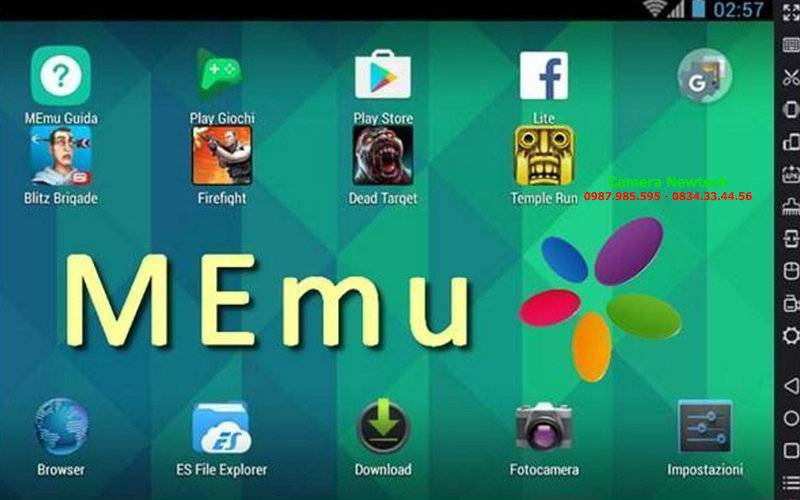
Hiện nay, có 2 phần mềm giả lập Android trên máy tính được nhiều người sử dụng nhất là Memu (sử dụng trong Window) và Bluestack (sử dụng trên MacOS).
Tải phần mềm giả lập Memu trên Windows: Tại Đây
Tải phần mềm giả lập Bluestack trên MacOS: Tại Đây
Sau khi tải thành công về máy tính, bạn tiến hành cài đặt theo như hướng dẫn từ nhà phát hành. Việc cài đặt cũng đơn giản, giống với các phần mềm khác.
Cách Tải Phần Mềm iDMSS Lite Cho Máy Tính, gDMSS Lite Trên PC Nhanh Nhất
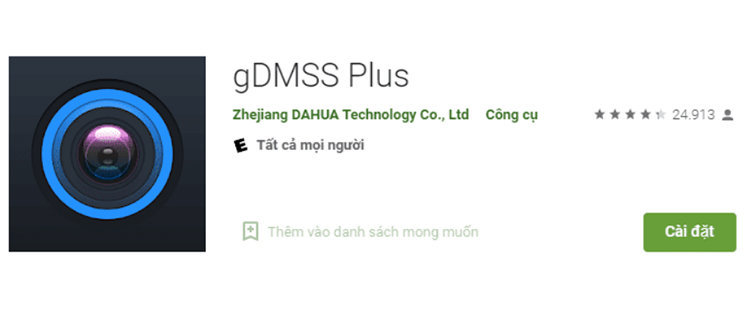
Để tải phần mềm iDMSS Lite cho máy tính, gDMSS cho PC, bạn có thể thực hiện theo 2 cách dưới đây:
Cách 1: Tải phần mềm trực tiếp trong ứng dụng CHplay của phần mềm giả lập Memu. Thao tác cũng giống như trên điện thoại nên bạn có thể sử dụng dễ dàng như sau:
Bước 1: Mở ứng dụng CHplay trên trang chủ, sử dụng tài khoản Google để đăng nhập.
Bước 2: Sau đó vào tìm kiếm nhập phần mềm iDMSS Lite hoặc gDMSS Lite để tải về.
Cách 2: Download phần mềm iDMSS/ gDMSS qua APK. Cách tải phần mềm như sau:
Tải phần mềm gDMSS: Tại Đây (phần mềm iDMSS cũng có giao diện tương tự)
Sau khi tải thành công, màn hình sẽ xuất hiện biểu tượng phần mềm iDMSS/ gDMSS. Lúc này bạn hãy kéo phần mềm này thả vào giả lập Android. Phần mềm sẽ được tự động cài đặt trong vài phút và sau đó bạn có thể sử dụng như bình thường.
Hướng Dẫn Sử Dụng Phần Mềm iDMSS Lite / gDMSS Lite
Sau khi bạn tải phần mềm iDMSS Lite cho máy tính, gDMSS Lite Trên PC thành công là bạn có thể sử dụng được rồi. Phần mềm iDMSS Lite và gDMSS Lite có giao diện và cách sử dụng khá giống nhau nên Newtech sẽ hướng dẫn các bạn sử dụng phần mềm gDMSS Lite. Còn iDMSS Lite các bạn cũng thực hiện tương tự nhé!
Thêm camera vào phần mềm
Bước 1: Truy cập vào phần mềm gDMSS trên trình duyệt giả lập Android, sau đó bạn tìm và nhấn chọn “Vietnam” rồi chọn “Done”.
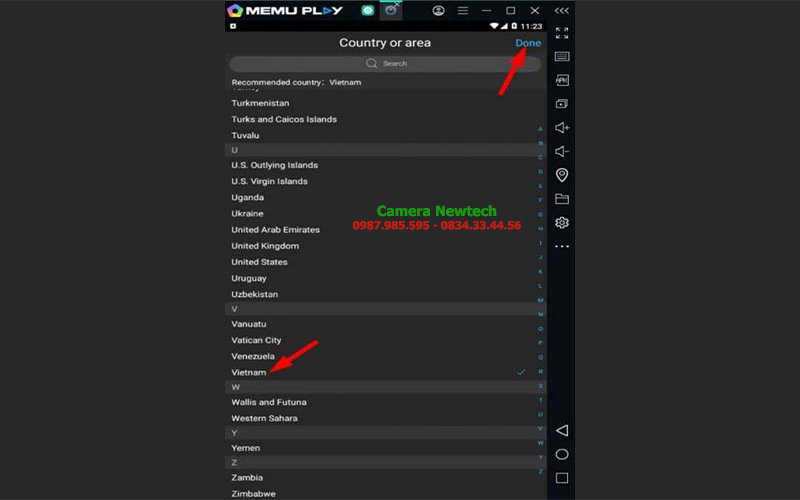
Bước 2: Nhấn vào biểu tượng trang chủ, để thêm camera bạn chọn “Device”.
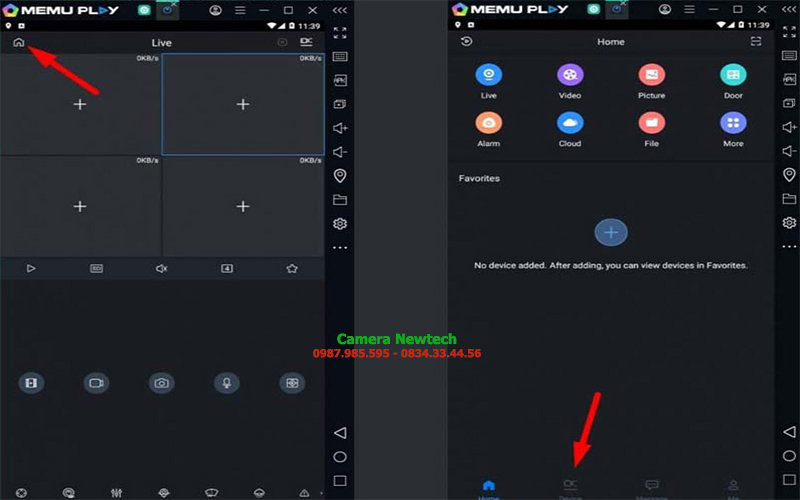
Có 2 cách thêm thiết bị như sau:
– Cách 1: Thêm camera bằng P2P đám mây:
Bạn nhấn vào dấu + sau đó chọn “SN/Scan” để thêm mã Cloud vào thiết bị. Tùy từng loại camera mà bạn có thể cài đặt khác nhau, hiện tại camera này đang sử dụng đầu ghi hình nên lựa chọn “đầu ghi DVR/XVR”.
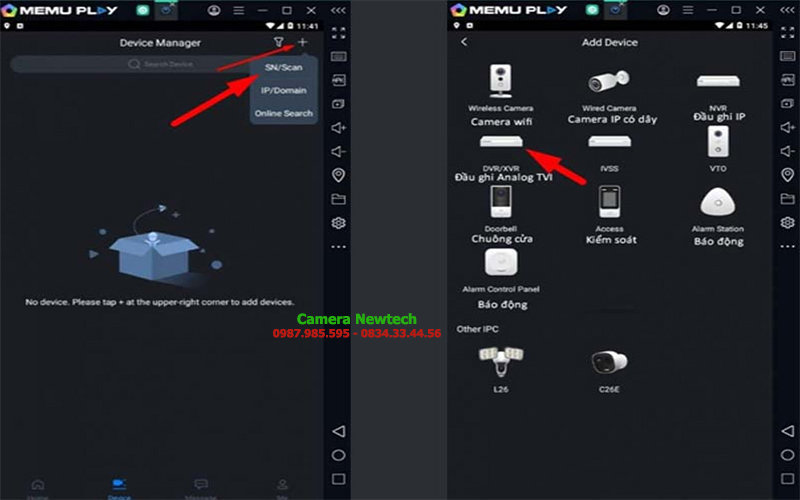
Lúc này bạn hãy điền những thông tin của thiết bị như đã chuẩn bị lúc đầu:
- Add Mode: P2P
- SN (Serial number): xem trên camera của bạn
- Device Name: đặt tên cho camera
- Username: Tên đăng nhập của camera
- Device Password: Mật khẩu đăng nhập của camera
Sau khi nhập xong, bạn bấm vào Lưu. Nếu thông tin bạn nhập hoàn toàn chính xác thì camera sẽ được thêm vào. Từ đây, bạn có thể xem trực tiếp camera trên phần mềm gDMSS bằng Cloud P2P.
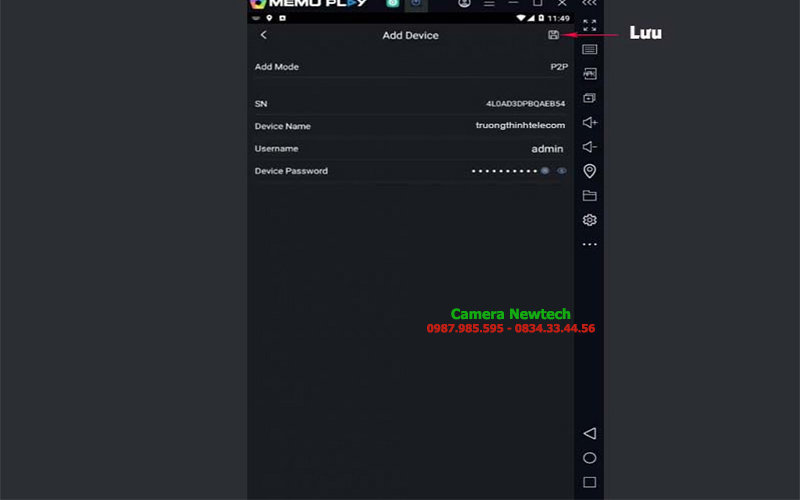
– Cách 2: Thêm camera bằng tên miền DNS:
Bạn chọn mục “Device Manager“ sau đó nhấn chọn vào dấu + , chọn tiếp “IP/Domain” để thêm thiết bị bằng tên miền.
Để chọn loại thiết bị muốn gán, bạn vẫn chọn “đầu ghi DVR/XVR“ và điền những thông tin sau:
- Add Mode: IP/Domain
- Address: tên miền đã cài đặt
- Port: Điền port của thiết bị. Nếu chưa thay đổi thì mặc định là 37777
- Device Name: Điền tên camera (có thể đặt tùy ý để dễ dùng)
- Username: Tên đăng nhập của camera
- Password: Mật khẩu của camera
Bấm chọn Lưu thông tin, lúc này màn hình sẽ xuất hiện hình ảnh camera đó.
Cách xoay ngang màn hình camera
Sau khi bạn đã thêm được camera thành công và đăng nhập vào camera thì phần mềm sẽ mặc định để ảnh đứng, hình rất nhỏ nên khá khó xem. Để quan sát dễ hơn bạn hãy xoay ngang màn hình bằng cách nhấn chọn dấu ba chấm “…” bên tay phải của phần mềm, sau đó chọn biểu tượng xoay ngang dọc để tiến hành xoay màn hình camera.
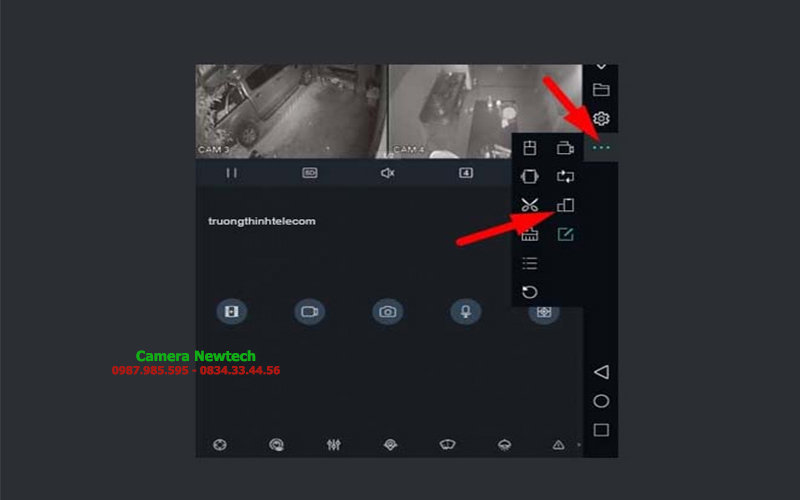
Cách xem lại dữ liệu camera
Ngoài xem trực tiếp camera, đôi khi bạn cũng muốn xem lại những video, hình ảnh trước đó. Để xem lại camera, bạn thực hiện như sau:
Bước 1: Vào trang chủ rồi chọn “Video”.
Bước 2: Trong mục “Video playback” nhấn vào dấu +. Sau đó, bạn điền những thông tin sau:
- Start time: Ngày giờ bắt đầu bạn muốn xem.
- End time: Ngày giờ kết thúc bạn muốn xem.
- Record Type: chọn “All” sau đó chọn tên camera bạn muốn phát lại.
Như vậy, Newtech đã hướng dẫn cho bạn cách tải phần mềm iDMSS Lite cho máy tính, gDMSS Lite Trên PC vô cùng chi tiết, dễ hiểu. Chúc các bạn Download phần mềm thành công và theo dõi, quản lý camera Dahua của mình một cách tối ưu, hjiệu quả nhất.
Nếu có bất kỳ vướng mắc nào cần giải đáp, bạn có thể liên hệ với chúng tôi theo số Hotline 0987 985 595.
